Jak wyświetlić lustro na telefonie iPhone 8/8 Plus?
iPhone8/iPhone 8 Plus ma tak zaawansowane funkcje, że możesz z łatwością oglądać multimedia w jakości Full HD i 4K bezpośrednio na ekranie. Mimo to niektórym trudno jest cieszyć się wyświetlaczem iPhone8/8Plus. Wtedy w tej sytuacji jedyną opcją, jaką pozostajesz, jest zdublowanie ekranu iPhone’a 8/iPhone’a 8 Plus na duży ekran. Funkcja dublowania ekranu pozwala cieszyć się plikami, tj. wideo, muzyką, zdjęciami, wykładami i grami wideo na dużym ekranie. Możesz to zrobić bezprzewodowo lub za pomocą fizycznych połączeń, w tym kabli.
Część 1. Jak bezprzewodowo wyświetlić lustro na telefonie iPhone 8/8 plus? – Airplay
Aby bezprzewodowo wyświetlić kopię lustrzaną ekranu iPhone’a 8/8 Plus, potrzebujesz apple TV dzięki czemu jest kompatybilny z Airplay. Airplay został opracowany przez Apple, aby ułatwić przesyłanie strumieniowe filmów na dużym ekranie z telefonu. W tym celu Twój iPhone i Apple TV powinny znajdować się w tej samej sieci. Wystarczy wykonać poniższe proste czynności i cieszyć się dużym ekranem w ciągu kilku minut.
1. Upewnij się, że telefon iPhone i telewizor są podłączone do tej samej sieci.
2. Odblokuj iPhone’a i odtwórz wideo, które chcesz oglądać.
3. Przesuń palcem w górę, aby przejść do Centrum sterowania iPhone’a.
4. Włącz AirPlay.
5. Wybierz opcję ‘Screen Mirroring’ z Control Center.
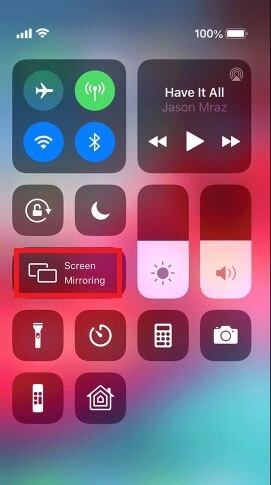
6. Wybierz swoje urządzenie, tj. Apple TV z zeskanowanych urządzeń.
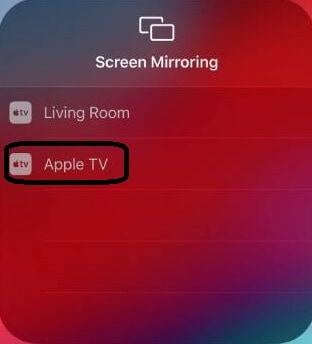
7. Wyjdź z Centrum Sterowania.
8. Stuknij przycisk odtwarzania, aby telewizor wyświetlał ekran Twojego iPhone’a.
Część 2. Najlepsze aplikacje do dublowania ekranu iPhone’a 8
Wiele aplikacji w świecie oprogramowania ułatwia wyświetlanie kopii lustrzanej ekranu na iPhonie 8. Pomoże Ci nie tylko polegać na wyświetlaczu o przekątnej 5.5 cala, ale może ułatwić Ci życie dzięki dużemu wyświetlaczowi na dużych ekranach.
Oto lista najlepsze aplikacje które pomogą ci zdublować ekran na iPhone 8/8 Plus:
1) Lustro mocy
Apower mirror to potężna aplikacja, która pomaga połączyć ekran z komputerem. Jest kompatybilny zarówno z systemami Android, jak i iOS. W tym przypadku nie są potrzebne żadne kable ani adaptery. Wystarczy pobrać tę aplikację na iPhone’a i komputer. Możesz nawet zrobić zrzut ekranu dowolnego zdjęcia lub filmu na komputerze. W ten sposób Apower Mirror ułatwi Ci życie. Wystarczy wykonać następujące proste czynności i cieszyć się dużym ekranem.
1. Pobierz i zainstaluj aplikację na iPhonie i komputerze.
2. Połącz oba urządzenia w tej samej sieci WiFi.
3. Przesuń w górę, aby uzyskać dostęp do Centrum sterowania.
4. Wybierz „Klonowanie ekranu”.
5. Wybierz ‘Apowersoft’ z listy przeskanowanych urządzeń.
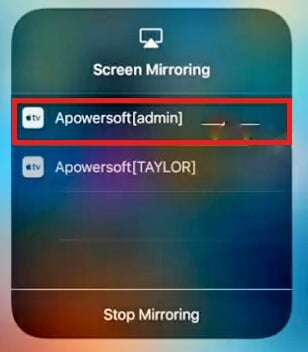
6. Ekran iPhone’a zostanie udostępniony komputerowi.
Teraz, gdy jesteś połączony z komputerem, możesz korzystać z innych funkcji. Możesz robić zrzuty ekranu i nagrywać ekran również ze swojego iPhone’a. Miesięczna cena tej aplikacji to 29.95$. Możesz wybrać inne pakiety zbyt zgodnie z wymaganiami konta.
2) Serwer powietrzny
Słynna aplikacja Airserver pomaga w wyświetlaniu kopii lustrzanej na iPhone 8/8Plus na komputer. Jest kompatybilny z Windows i Mac. Jest kompatybilny z iOS 11 i innymi. Wystarczy wykonać proste czynności, jak w przypadku innych aplikacji, aby mieć duży ekran.
a) Pobierz i zainstaluj aplikację na urządzeniach odbierających i wysyłających.
b) Upewnij się, że oba urządzenia znajdują się w tej samej sieci.
c) Przesuń w górę, aby uzyskać dostęp do Centrum sterowania.
d) Wybierz „Screen Mirroring”.
e) Z listy przeskanowanych urządzeń wybierz komputer z systemem AirServer.
f) Twój ekran iPhone’a zostanie podłączony do komputera.
Darmowa wersja próbna jest dostępna dla tej aplikacji, ale zwykle kosztuje około 20 $. Kasy inne plany zgodnie z twoimi wymaganiami.
3) Odbłyśnik 2
Reflector 2 to kolejna popularna nazwa ekranu lustrzanego iPhone’a 8 na komputer. Jest to szczególnie przydatne dla tych, którzy kochają transmisję wideo na żywo. Może być używany zarówno w systemie Windows, jak i Mac iOS. Możesz połączyć się z komputerem, wykonując kilka prostych kroków podobnych do Apower Mirror.
1. Pobierz aplikację Reflector na iPhone’a 8/8 Plus i komputer.
2. Zainstaluj i uruchom aplikację na obu urządzeniach.
3. Połącz komputer i smartfon w tej samej sieci Wi-Fi.
4. Przesuń w górę i dotrzyj do Centrum sterowania.
5. Wybierz „Klonowanie ekranu”.
6. Wybierz nazwę swojego komputera z nazw skanowanych urządzeń.
7. Ciesz się dużym ekranem, gdy jesteś teraz podłączony.
Telewizor można również podłączyć do komputera za pomocą kabla HDMI. W ten sposób możesz połączyć się z wieloma urządzeniami. Cena pakietu premium to 17.99 $.
4) Rejestrator ekranu iOS
Rejestrator ekranu iOS to kolejna potężna aplikacja, która jest nie tylko ograniczona do iPhone’a 8, ale jest również kompatybilna z urządzeniami obsługiwanymi przez iOS 7.1 i 11. Jest łatwa w użyciu, podobnie jak inne aplikacje do dublowania ekranu. Zestaw narzędzi DrFoneTool do nagrywania ekranu iOS najlepiej jest wyświetlać kopię lustrzaną ekranu na iPhonie 8 i iPadach. Postępuj zgodnie z poniższym prostym przewodnikiem, aby korzystać z funkcji.
1. Pobierz rejestrator ekranu iOS z zestawu narzędzi DrFoneTool i uruchom go.
2. Nawiąż połączenie smartfona i komputera w tej samej sieci.
3. Przesuń palcem w górę, aby otworzyć Centrum sterowania iPhone’a.
4. Z zeskanowanych urządzeń wybierz DrFoneTool.
5. Ciesz się kopiowaniem ekranu na komputer.
Ma pewne ograniczenia w funkcjach, ale bardzo pomaga w łatwym nagrywaniu filmów i gier. Smutną rzeczą dla was wszystkich jest to, że nie można go używać na Macu. Ale nadal możesz go używać do ekranowania lustra i cieszenia się dużym wyświetlaczem. Cena rocznego rejestratora ekranu iOS obejmuje 19.90 $. Ale ty możesz sprawdź inne plany szczególnie na całe życie.
Plusy i minusy wszystkich aplikacji
| Funkcje | Lustro mocy | AirServer | Odbłyśnik 2 | Nagrywarka ekranu iOS |
|---|---|---|---|---|
| Nagrywanie ekranu | Tak | Tak | Tak | Tak |
| Zrzuty ekranu | Tak | Tak | Tak | Nie |
| Synchronizacja danych aplikacji | Tak | Tak | Tak | Tak |
| Zgodne urządzenia | Windows i Mac | Windows i Mac | Windows i Mac | Windows |
| Obsługa Androida/iOS | Obie | Obie | Obie | Tylko iOS |
| Wyświetlacz pełnoekranowy | Tak | Tak | Tak | Tak |
| Obsługa wielu urządzeń mobilnych | Tak | Tak | Tak | Nie |
Część 3: Najlepsze oprogramowanie do dublowania ekranu na iPhonie – MirrorGo
Oprócz aplikacji istnieje oprogramowanie komputerowe, które może pomóc w tworzeniu kopii lustrzanej ekranu iPhone’a w najprostszy możliwy sposób. Bez względu na to, jak bardzo jesteś zaawansowany technologicznie, to narzędzie pozwala pracować bez wysiłku. Z pomocą Wondershare MirrorGo, możesz sterować urządzeniem z systemem iOS na komputerze, a nawet robić zrzuty ekranu, a następnie zapisywać je na komputerze. Nie tylko urządzenia iOS, Android są również kompatybilne z tym narzędziem. Będąc najbezpieczniejszym narzędziem, jest to świetny wybór, jeśli chcesz nagrywać ekran swojego urządzenia na komputerze.

Wondershare MirrorGo
Przesyłaj kopię lustrzaną urządzenia iPhone na komputer!
- Lustro Ekran iPhone’a na duży ekran komputera z MirrorGo.
- Kontrola iPhone’a z komputera, aby korzystać z pełnego ekranu.
- sklep screeny z telefonu do komputera.
- Zobacz wiele Powiadomienia jednocześnie bez podnoszenia telefonu.
Oto jak pracować z tym narzędziem.
Krok 1: Pobierz aplikację Mirror Go, a następnie zainstaluj ją na swoim komputerze. Po zakończeniu instalacji uruchom narzędzie. Teraz upewnij się, że łączysz iPhone’a i komputer z tym samym Wi-Fi.
Krok 2: Następnie musisz wybrać ‘Screen Mirroring’, przesuwając w górę ‘Control Center’, a następnie wybierając ‘MirrorGo’.

Wnioski
Lustro ekranu na iPhone 8/iPhone 8 Plus nie jest trudnym zadaniem. Potrzebujesz tylko odpowiedniej aplikacji zgodnie z Twoimi wymaganiami i postępuj zgodnie z prostymi krokami. Korzystając z tych aplikacji, możesz nagrywać filmy, robić zrzuty ekranu; cieszyć się grami wideo i prezentacjami na dużym ekranie. Możesz nawet połączyć się z wieloma urządzeniami. Apower wydaje się być nieco droższy niż inne aplikacje, ale jeśli chcesz cieszyć się w większym stopniu, cena staje się drugim priorytetem. Powodzenia w wyborze i ciesz się dużym ekranem.
Ostatnie Artykuły:
